Mainos
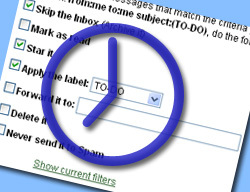 Jos vastaanotat (kuten useimmat MUO-lukijat, luulen), että lähetät ja lähetät melko vähän sähköposteja päivittäin, sinun tulisi käyttää Gmailia kahdesta yksinkertaisesta syystä: se on ilmainen ja monipuolinen.
Jos vastaanotat (kuten useimmat MUO-lukijat, luulen), että lähetät ja lähetät melko vähän sähköposteja päivittäin, sinun tulisi käyttää Gmailia kahdesta yksinkertaisesta syystä: se on ilmainen ja monipuolinen.
Yksi parhaimmista Gmail-ominaisuuksista on kyky luoda ja käyttää räätälöityjä Gmail-suodattimia. Olemme nähneet paljon Gmail-suodattimien mahdollisia käyttötapoja jo mukaan lukien luomalla automaattisen sähköpostivastauksen Luo automaattinen sähköpostivastaus Gmailin uudessa suodattimessa Lue lisää ja Gmail SMS -hälytysten asettaminen Kuinka määrittää Gmail-tekstiviestien hälyttävät kiireelliset sähköpostit ilmaiseksi Lue lisää . Mutta useimmiten suodattimet käytetään tuottavuuden lisääminen Yksinkertainen tuottavuuden opas kaikilleKaikilla nykyaikaisen elämän aiheuttamilla häiriötekijöillä ei ole helppoa pitää tuottavuuttasi korkealla. Olitpa innostunut viivyttelijä vai onko sinulla vain vähän aikaa käsillä. Lue lisää ja tässä on kolme esimerkkiä kuinka näyttää sinulle.
1. Pidä tehtäväluettelot yllä
Voit lähettää itsellesi sähköpostiviestejä ja tallentaa ne erilliseen kansioon, kunnes tehtävä on suoritettu:
Vaihe 1: Luo tarra tehtävämuistutusten tallentamiseksi.
- Mene: Asetukset -> Tarrat
- Vieritä sivun alaosaan, laita tarran nimi - tapauksessamme TEHTÄVÄ - ja napsauta Luo
Vaihe 2: Luo suodatin seuraaville viesteille:
- Mene: Asetukset -> Suodattimet
- Luo seuraava suodatin:
- Minulta
- Minulle
- Aihe: TEHTÄVÄ
- Napsauta Seuraava vaihe ja siellä:
- valitse ”Ohita postilaatikko” (et halua heidän takertuvan postilaatikkoosi);
- valitse ”Tähti” (voit poistaa tähden, kun tehtävä on kilpailtu);
- Levitä etiketti ”TO-DO”
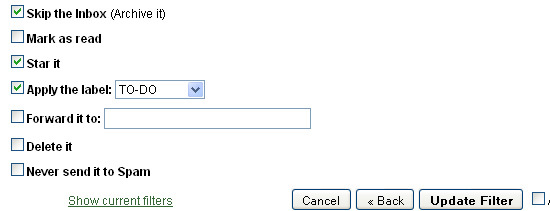
Nyt kun haluat muistaa tehdä jotain, lähetä itsellesi viesti, jossa on tehtävän yksityiskohdat ja älä unohda lisätä "TO DO" sähköpostiviestin aiheeseen:
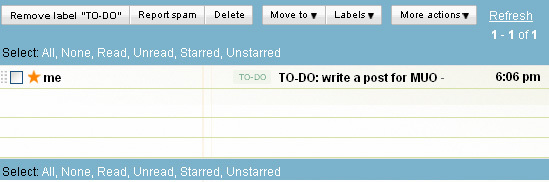
2. Lähetä muistutuksia muille
Tämä on erityisen hyödyllinen, jos sinulla on muutama hallinnoimasi henkilö (freelancereita, kumppaneita, kirjoittajia jne.). Voit lähettää muistutukset kaikista automaattisesti.
Tätä varten on kaksi mahdollista vaihtoehtoa:
Vaihtoehto 1
Noudata kaikkia yllä olevan kärjen 1 vaiheita, mutta:
- Sen sijaan, että suodattaisit viestejä TO-DO: lla, suodata ne, joilla on ”muistutus” aiheesta;
- Sen sijaan, että tallentaisit viestit TO-DO-kansioon, välitä ne hallitsemallesi henkilölle:
(Huomaa: joudut luomaan erillisen suodattimen jokaiselle hallitsemallesi henkilölle. Tiedän, ettei siinä ole mitään tapaa luetteloida kahta tai useampaa vastaanottajan osoitetta tässä vaiheessa):
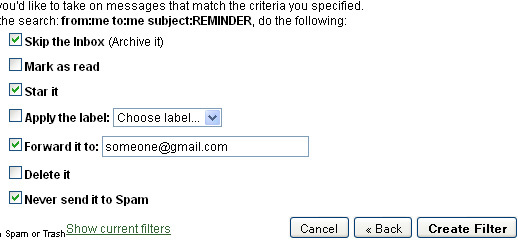
Vaihtoehto 2
Voit määrittää sähköpostimuistutuksia esimerkiksi palveluissa RememberTheMilk 8 helppoa tapaa hallita tehtäviä muistamalla maito Lue lisää ja välitä ne sitten automaattisesti hallinnoimillesi henkilöille.
- Asenna ensin muistutukset käyttämäsi aikahallintapalvelun sisällä - RememberTheMilkin kanssa tämä näyttää seuraavalta:
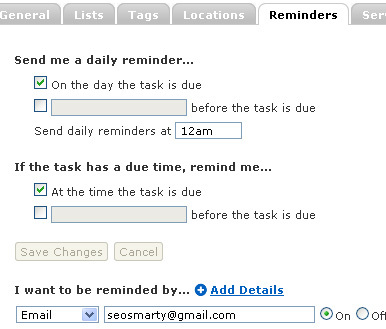
- Luo sitten Gmail-suodatin siirtääksesi muistutuksen hallitsemallesi henkilölle (kuten yllä olevassa vaiheessa, mutta määritä se) hakuparametrit, ts. edelleenlähetetyt viestit tulisi lähettää käyttämästäsi aikahallintatyökalusta käyttäen):
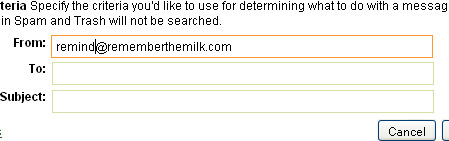
3. Suodata Google-kalenteritapahtumat
Voit järjestää Google-kalenterin muistutuksia tehokkaammin asettamalla ne siirtymään suoraan EVENTS-kansioon.
Vaihe 1: Luo tarra tapahtumien tallentamiseksi:
- Mene: Asetukset -> Tarrat
- Vieritä sivun alareunaan, laita tarran nimi - tapauksessamme TAPAHTUMAT - ja napsauta Luo
Vaihe 2: Luo suodatin tapahtumien järjestämistä varten: Asenna kaikki viestit osoitteesta [email protected] sinulle siirtyäksesi suoraan EVENTS-kansioon:
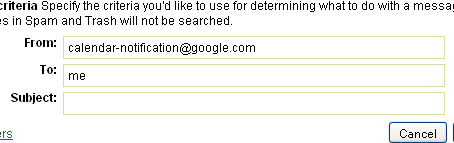
Lisää Gmailin tuottavuusvinkkejä
- Järjestä Gmail-sovelluksesi GTDgmail FireFox-laajennus;
- 80 Gmail-työkalua Ultimate GMail -kokoelma: yli 80 työkalua ja vinkkiä Lue lisää : päivitetty Gmail-työkalujen ja lisäosien kokonaisuus;
- Luo automaattinen sähköpostivastaus Gmailin uudessa suodattimessa Luo automaattinen sähköpostivastaus Gmailin uudessa suodattimessa Lue lisää : loistava idea automaattisen vastauksen asettamisesta Gmail-suodattimien avulla;
- Kymmenen pakollista Gmail-suodatinta on ladattavissa: LifeHackerin suosikkisuodattimet postilaatikon järjestämistä varten yhdellä kätevällä latauksella.
- Muuta Gmaili Ultimate GTD -laatikkoosi (GTD tarkoittaa "asioiden tekemistä" GTD (Getting Things Done) Roundup - aika organisoida Lue lisää tässä)
Hyödyllisiä vinkkejä sähköpostin tuottavuuteen yleensä:
- MS Outlook: MS Outlook-vinkki: Saapuvien sähköpostien automaattinen järjestäminen MS Outlook-vinkki: Saapuvien sähköpostien automaattinen järjestäminen Lue lisää : Outlookin muuttaminen sähköpostitehtävien hallintatyökaluksi;
- MS Outlook: Järjestä räätälöityjen Microsoft Outlook -sääntöjen avulla: vielä enemmän vinkkejä Outlook-sääntöjen käyttämiseen asioiden tekemiseen;
- thunderbird: Kuinka asettaa viestisuodattimet Thunderbirdiin Kuinka asettaa viestisuodattimet Thunderbirdiin Lue lisää
- yleinen: 10 vinkkiä sähköpostin järjestämiseen
Ja miten järjestelet sähköpostisuodattimien ja sääntöjen avulla? Onko sinulla vinkkejä jaettavaksi?
Tutustu lisää: Sähköpostivinkit, gmail, Google-kalenteri, GTD, Tehtävälista.
Anthony V. Gibby
4. helmikuuta 2010 klo 19:06
Hyviä vinkkejä, teimme TO DO -vaihtoehdon.
Vastaarichard williams
3. helmikuuta 2010 kello 9:04
Käytä sen sijaan, että otat otsikkoa suodattamiseen, käytä useita osoitteita, jotka ovat saatavana gmailissa + operaattorin kanssa. lähetä postia osoitteeseen: [email protected] tämä jättää otsikkokentän avoimeksi tehtävän etikettinä.
Vastaa-
Jeff
2. helmikuuta 2010 kello 15:33
AND-operaattorin tulisi antaa sinun lähettää se useammalle kuin yhdelle henkilölle. En ole kuitenkaan tarkistanut sitä.
Vastaa-
Ann Smarty
3. helmikuuta 2010 kello 1:28
Minä yritin. Sanotaan, että kentällä ei voi olla tilaa, joten se ei toimi ...
VastaaFlitterbyG
3. helmikuuta 2010 kello 2:44
Useimmissa (muissa kuin Gmailissa) sähköpostiohjelmissa, jotka lisäävät useita osoitteita riville, sinulla olisi se seuraavasti:
[email protected]NAME2 @ gmail.com
Vain pilkku osoitteiden välillä eikä välilyöntiä. Minun on myönnettävä, etten ole kuitenkaan kokeillut tätä Gmailin edelleenlähetysominaisuuden avulla.
VastaaFlitterbyG
3. helmikuuta 2010 kello 2:52
Kokeilin vain edellinen ehdotukseni pilkun käytöstä sähköpostiosoitteiden välillä. Se ei toiminut.
Vastaa-
Ann Smarty
3. helmikuuta 2010 kello 4.35
Kyllä, kokeilin monia tapoja. Koskaan työskennellyt ...
Vastaanuorempi
5. helmikuuta 2010 klo 12.30
En tiedä onko tämä sama kuin mistä puhut, mutta olen luonut yhden suodattimen, joka hyväksyy useiden lueteltujen käyttäjien viestit ja kiinnitti siihen merkinnän "ystävät". Minun piti käyttää kokeilu ja virhe -toimintoa sähköpostiosoitteiden erottamiseen ja huomasin lopulta, että pystysuora palkki toimii ("|").
-
Geoff Jennings
2. helmikuuta 2010 kello 12:24
Käytä googles + -ominaisuutta jopa paremmin kuin sinun täytyy lisätä TODO aihekenttään. Lisäämällä + sana sähköpostiosoitteeseen lähetetään sähköpostiviesti samaan. Eli molemmat:
[email protected]
ja
[email protected]Siirretään [email protected]
Mutta voit luoda kuvatun suodattimen suodattamaan yhden Todon suodattamalla TO: -riville.
Tämän avulla voit luoda nimeltä TODO yhteystietoluetteloosi. Aloita kirjoittamalla TODO uuden sähköpostin vastaanottajariville, ja se aukeaa. Olen käyttänyt sitä vuosia.
Vastaa-
radikaalz
1. helmikuuta 2010 klo 16.42
Etsin Internetistä paljon gmail-suodattimista ja niiden käytöstä, mutta en ole koskaan löytänyt parempia artikkeleita. Yläosa!
VastaaAnn Smarty
2. helmikuuta 2010 kello 3:51
Kiitos, on mahtavaa, että huomasit esimerkit hyödyllisiksi
Vastaa

